המר M4R ל-WAV מקוון ולא מקוון עם כלים שימושיים להפליא
נמאס לך להשתמש באותם רינגטונים M4R שוב ושוב? או אולי אתה רוצה ליהנות מהאזנה לנגן המוזיקה האהוב עליך אבל אתה תמיד נתקל בבעיות תאימות עם קבצי M4R שלך. יש פורמט שמע טוב יותר שאתה יכול לסמוך עליו בכל הנוגע לעריכת שמע תוך שמירה על איכות שמע גבוהה.
הבנת את זה נכון! אנחנו מדברים על קבצי WAV. פורמט קובץ שמע זה מציע תאימות גבוהה עם נגני מוזיקה. בנוסף, קל לערוך אותו ויש לו אובדן נתונים מינימלי מאוד גם לאחר תהליך ההמרה. כאן, נתמודד עם כמה מהתוכניות הטובות ביותר המרת M4R ל-WAV באינטרנט ולא מקוון. גלה איזו מבין האפשרויות המתאימה ביותר לדרישות שלך.

חלק 1. כיצד להמיר M4R ל-WAV בשולחן העבודה
1. ממיר וידאו Vidmore
אחד הכלים המומלצים לשימוש הוא ממיר וידאו Vidmore. אפליקציית המרת וידאו רבת עוצמה זו עמוסה בכלים מועילים, כולל פעולת המרת אצווה. על ידי שימוש בכלי זה, תוכל להמיר כמה מדיה שתרצה. ולמען האמת, אין לזה שום הגבלה בכל הנוגע לגודל הקובץ שאתה מנסה להמיר. החלק הטוב ביותר הוא שהוא מספק מספר עצום של פורמטים לקובץ פלט הכולל WAV, FLAC, AIFF, AAC ועוד הרבה יותר. אתה יכול גם לייצא קובץ מדיה לפורמטים הנתמכים במכשיר כמו iPhone, Samsung, Sony ועוד רבים אחרים.
שלב 1. הורד את Vidmore Video Converter
קודם כל, הורד והתקן את האפליקציה במחשב שלך. אתה יכול לקבל את האפליקציה מדף האינטרנט הרשמי שלה או ללחוץ על אחד מכפתורי ההורדה בחינם ולבחור את מערכת ההפעלה המתאימה למחשב שלך.
שלב 2. ייבוא קובץ M4R
כעת הוסף את קובץ M4R שצריך להמיר. כדי לעשות זאת, לחץ על ועוד סמל או גרור ושחרר את הקובץ כדי להוסיף קבצים בצורה נוחה.
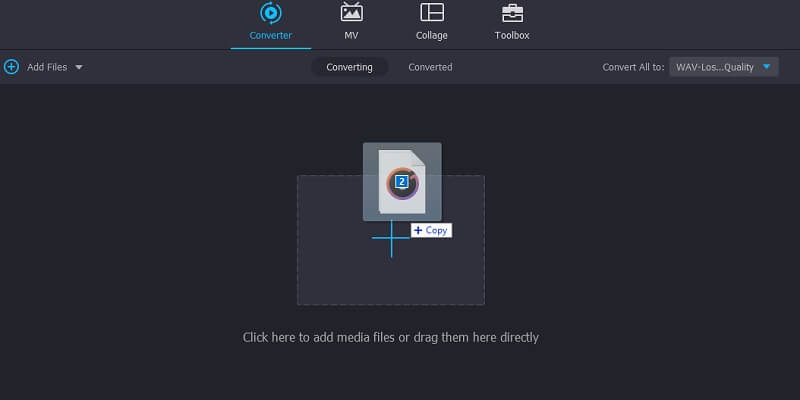
שלב 3. בחר פורמט קובץ פלט
כעת בחר WAV כפורמט הפלט. לחץ על הרשימה הנפתחת שליד המר הכל ל. ואז זה יגולל את פּרוֹפִיל תפריט ולחץ על שֶׁמַע. בקטע השמאלי, בחר WAV. אתה יכול גם לייבא קבצים מרובים ולהשתמש בכלי כממיר M4R ל-WAV בתפזורת.
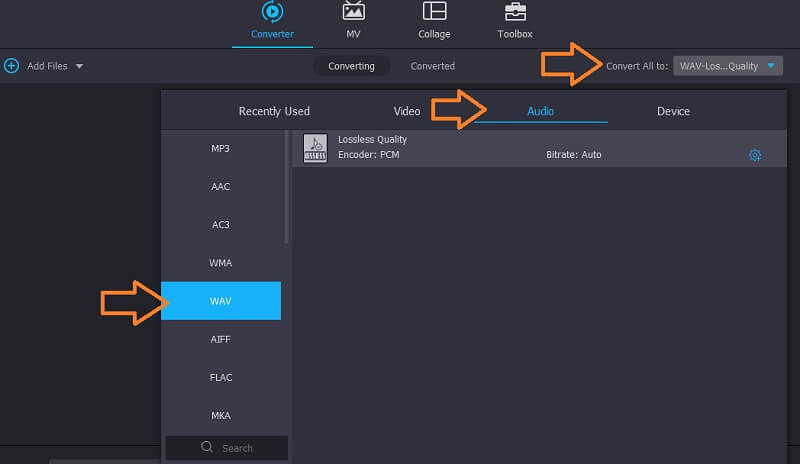
שלב 4. אתחול תהליך ההמרה
לאחר שתסיים, הגדר מיקום תיקייה שבו ברצונך לשמור את הקובץ להמרה ולחץ על המר הכל לַחְצָן. תוך מספר שניות, אתה אמור להיות מסוגל לקבל את השמעת השמע.
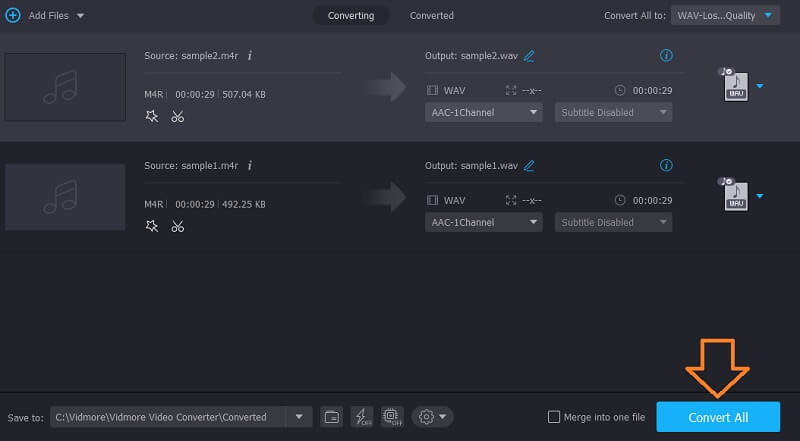
2. תעוזה
Audacity יכולה גם לעזור מאוד להמיר M4R ל-WAV באינטרנט. זוהי תוכנית מרובת פלטפורמות המאפשרת למשתמשים להפוך קובצי אודיו/וידאו לפורמטים פופולריים אחרים, כולל WAV, MP3, OGG, AAC ועוד רבים. עם זאת, על מנת שהכלי יקבל מגוון רחב של פורמטי קלט, הכרחי עבורך לשלב את FFmpeg בתוכנית. אז אתה יכול להמיר כמעט את כל הפורמטים. כדי להמיר M4R ל-WAV ב-Audacity, עקוב אחר המדריך.
שלב 1. הדבר הראשון שאתה צריך לעשות הוא להתקין את Audacity במחשב שלך. לאחר התקנת האפליקציה, הורד את FFmpeg ושלב אותו עם Audacity.
שלב 2. כעת נווט אל קובץ> ייבוא> אודיו. לאחר מכן אמורה לצוץ תיקייה שבה תוכל לאתר את קובץ היעד שלך M4R. לחץ על הקובץ ולחץ על פתח מסייר הקבצים.
שלב 3. לבסוף, כדי להמיר M4R ל-WAV, עבור אל קוֹבֶץ ורחף עם סמן העכבר ל יְצוּא. מכאן, בחר את ייצוא כ- WAV אפשרות ואז הגדר מיקום לשמירת הקובץ.
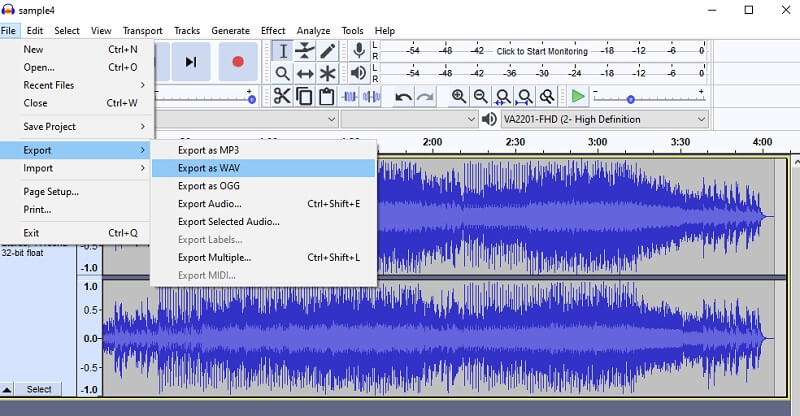
3. ממיר וידיאו פריימייק
כלי נוסף שיכול לעזור ביעילות להמיר M4R ל-WAV ועובד בצורה מושלמת על מערכת ההפעלה Windows 10. באמצעות תוכנית זו, אתה יכול לצפות לאובדן איכות אפס גם לאחר ההמרה. שלא לדבר על המשתמשים זכאים לשנות את הגדרות הפלט כגון הערוץ, קצב המסגרות וקצב הסיביות בהתאם להעדפותיהם. נוסף על כך, יש אפשרויות איכות מוגדרות מראש לבחירה. זה כולל איכות אופטימלית, גבוהה, DVD, CD ונייד. אתה יכול גם להשתמש בו כקובץ בודד או כממיר M4R ל-WAV בתפזורת. להלן ההליך שלב אחר שלב כדי לבצע זאת.
שלב 1. התקן את התוכנה במחשב שלך. הפעל את האפליקציה לאחר ההתקנה המוצלחת.
שלב 2. כדי להוסיף קבצי M4R לחץ על שֶׁמַע כפתור בחלק השמאלי העליון של הממשק והעלה את קובץ ה-M4R שבחרת.
שלב 3. לאחר הוספת קובץ M4R לתוכנית, בחר את ל- WAV אפשרות מסרגל התפריטים בתחתית. יש לך גם אפשרות להגדיר את פרמטרי הפלט לפני תהליך ההמרה.
שלב 4. לבסוף, לחץ על כפתור המר לאחר שהכל מוגדר.
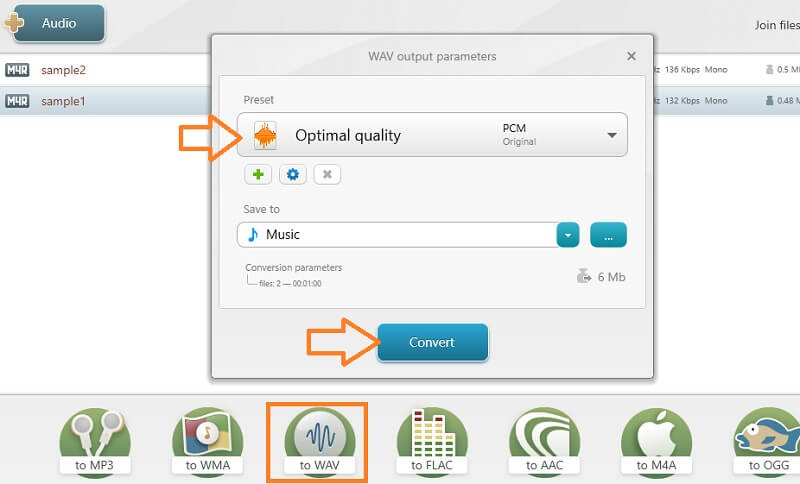
חלק 2. כיצד להמיר M4R ל-WAV באינטרנט
1. Convertio
זהו אחד הכלים הטובים ביותר שאתה יכול להשתמש בהם כדי להמיר M4R ל-WAV באינטרנט. הוא מציע נוחות רבה שהקבצים שלו מאוחסנים בענן מכיוון שהוא מאפשר לייבא מדרופבוקס וגוגל דרייב. מה שמוכיח את הרבגוניות שלו, אתה יכול גם להעלות קבצים באופן מקומי או באמצעות כתובת האתר של הקובץ בעזרת תוכנית זו. עוד תכונה ראויה להזכיר של האפליקציה היא היכולת שלה להמיר קובץ אחד או יותר בבת אחת עם תמיכה כמעט לכל הפורמטים העיקריים. לקבלת מדריך פשוט לשימוש באפליקציה זו, תוכל להסתכל על השלבים שלהלן.
שלב 1. פתח את הדפדפן המועדף עליך ועבור לעמוד הראשי של Convertio.
שלב 2. משם, לחץ על לבחור קבצים לחצן כדי לייבא את קובץ ה-M4R הרצוי להמרה.
שלב 3. כעת פתחו את אפשרות הפורמט ובחרו WAV כפורמט הפלט. לחץ על להמיר לחצן כדי להתחיל סוף סוף את תהליך ההמרה.
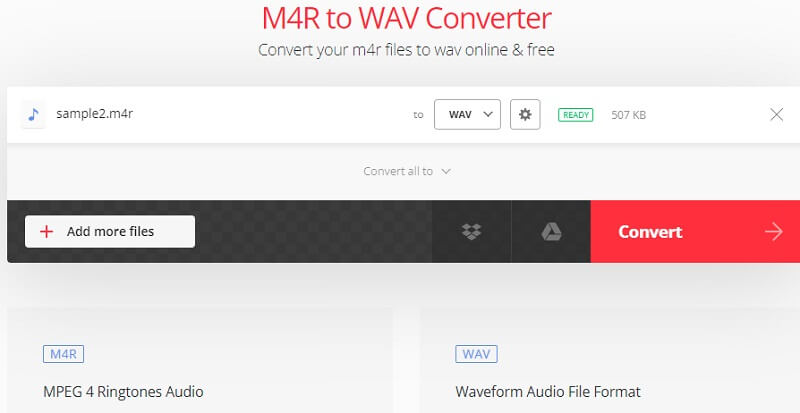
2. זמזר
Zamzar הוא גם כלי יעיל שיעזור לך להמיר M4R ל-WAV עם תמיכה בהמרה אצווה והמרה בודדת. אפליקציית האינטרנט קלה לשימוש ומהירה. בנוסף, תוכל לקבל את קובץ השמע שהומר במהירות. מלבד היותו ממיר מדיה, זה עובד היטב גם כממיר תמונה, מסמכים, וידאו וארכיון מה שהופך אותו לאחד מממירי M4R ל-WAV בתפזורת הטובים ביותר. כדי להפוך את קבצי M4R ל-WAV, עיין בהוראות למטה.
שלב 1. עבור אל האתר הרשמי של Zamzar באמצעות דפדפן במחשב שלך.
שלב 2. לחץ על הוסף קבצים.. לחצן כדי להוסיף קובץ M4R. זה יזהה אוטומטית את הפורמט של הקובץ. לפיכך, אתה אמור לראות פורמטי שמע מה- להמיר ל אוֹפְּצִיָה.
שלב 3. פתח את ה להמיר ל אפשרות ובחר WAV.
שלב 4. כדי לאתחל את משימת ההמרה, לחץ על המר עכשיו לַחְצָן.
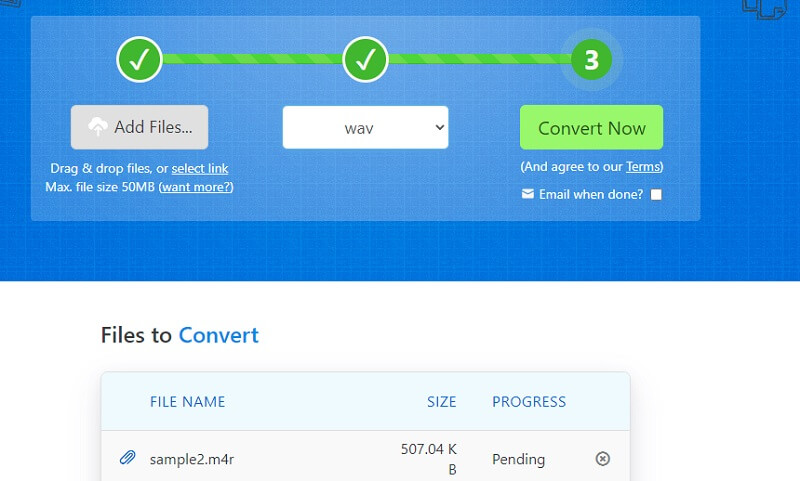
חלק 3. שאלות נפוצות של M4R ל-WAV
איך להכין קובץ M4R מותאם אישית?
אם אתה רוצה ליצור רינגטון M4R מותאם אישית עבור האייפון שלך, אתה יכול לעשות שימוש בעורכי אודיו התומכים בפונקציה זו. אחד מעורכי השמע או החותכים הטובים ביותר באינטרנט שיעזרו לך לבצע את העבודה הזו הוא אודיו גוזם. העובדה שהוא מותאם לנייד, תוכל להתאים אישית רינגטונים אפילו מהנוחות של הטלפון החכם שלך.
כיצד אוכל להמיר M4R במצב לא מקוון?
אתה יכול להשתמש בתוכנת קידוד שבה אתה לא צריך חיבור לאינטרנט כדי לסיים את המשימה. Vidmore היא אחת האפשרויות הטובות ביותר לשימוש.
בעיות שיש לשים לב להמרת קבצי M4R?
יש פעמים שלקבצי M4R יש נתונים בלתי ניתנים להמרה, במיוחד אם אתה ממיר באמצעות המכשיר הנייד שלך. יתרה מכך, ראינו שתוכניות שולחן עבודה ממירות מהר יותר מאשר תוכניות מקוונות וניידים.
סיכום
אין ספק שיש חבורה של ממירי אודיו שבהם אתה יכול להשתמש באופן מקוון או לא מקוון. עכשיו, אתה תהיה מסוגל המרת M4R ל-WAV בנוחות והתאם אישית את הרינגטון שלך כרצונך. פתרונות מקוונים הם אכן פרקטיים למי שלא רוצה להוריד אפליקציה. עם זאת, אם אתה מחפש אפליקציות עצמאיות באינטרנט, עליך ללכת עם אפליקציות שולחן עבודה.


